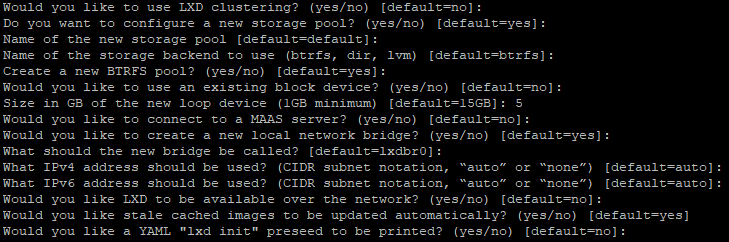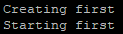还记得我写过的lxc初体验嘛?在那篇帖子中,我曾经说过lxd是lxc的进化版,这篇文章中我们来测试一下lxd。

(图源 :pixabay)
安装
如果还没有安装lxd,那么我们需要如下步骤来安装lxd并且让当前用户可以直接使用lxd的相关命令。
安装lxd
sudo apt install lxd
登出并重新登录当前用户,以刷新组成员信息,或者使用如下指令:
newgrp lxd
在一台新的VPS上,我进行这样的操作后,也无法直接只用诸如lxc list等命令,出现下列错误:
Error: Get http://unix.socket/1.0: dial unix /var/lib/lxd/unix.socket: connect: permission denied
只好手工把用户添加到组lxd中:
sudo usermod -a -G lxd $(whoami)
可以使用groups命令来检查关联组别是否成功。
lxd初始化
在正式开始之前,我们还需要执行lxd init来进行一些初始化设置(网络、存储等等)。
lxd init
我们都选择默认设置即可(空间我设置的5G,因为我磁盘空间比较紧张):
查询/创建/使用容器
查询
在进行完上述设置后,我们可以使用如下命令查询我们机器上的lxd容器:
lxc list
可以看到我们现在一个容器都没有呢:
注:lxc并非之前文章中的lxc,本文中代表的是lxd的客户端。
创建
下面来创建我们的第一个lxd容器:
lxc launch ubuntu:18.04 first
创建后,容器会自动启动:
再来查询一下:
lxc list
耶,有了一个(我有些后悔,初始化的时候应该关闭ipv6,看着闹心):
使用
我们可以使用如下命令进入到对应的容器中:
lxc exec first -- /bin/bash
或者执行命令,拉取文件,推送文件等:
lxc exec first -- apt-get updatelxc file pull first/etc/hosts .lxc file push hosts first/tmp/
至于关闭和开启可以用如下命令:
lxc stop firstlxc start first
不需要了,可以用以下命令删除:
lxc delete first
开了一大堆自己玩,哈哈:
是不是很好玩的样子,感兴趣的朋友也试试吧。
相关链接
- 纸上得来终觉浅:lxc初体验
- LXD Getting started - command line
- https://www.ubuntu.org.cn/cloud/lxd
- https://linuxcontainers.org/lxd/try-it/
https://steemit.com/~witnesses type in
oflyhigh and click VOTE
Vote @oflyhigh via Steemconnect
Thank you!
This page is synchronized from the post: ‘纸上得来终觉浅:lxd初体验’